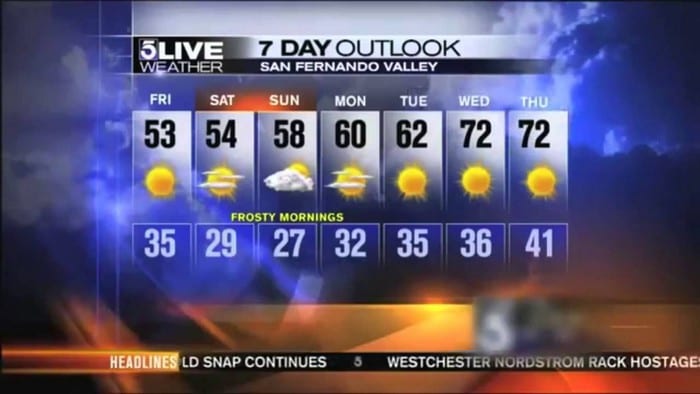Edge برای اندروید: چگونه موتور جستجوی پیش فرض را تغییر دهیم

Edge یک مرورگر عالی با لیست طولانی از ویژگی های مفید است. در این مقاله میآموزید که چگونه موتور جستجوی پیشفرض Microsoft Edge برای Android را تغییر دهید.

وقتی سلفی می گیرید ، می خواهید بی نقص ظاهر شود. آخرین چیزی که می خواهید در عکس های سلفی خود ببینید ، تار شدن آن است. شاید کسی باعث شده است تعادل خود را از دست بدهید ، یا شاید شما دست های لرزان داشته اید. در هر صورت ، بازپس گیری لازم است. اما ، می توانید از عکس های سلفی مبهم با گرفتن آنها بدون نیاز به لمس تلفن خود جلوگیری کنید.
امروزه ، بدون نیاز به داشتن تلفن در دست ، امکان گرفتن هرگونه عکس وجود دارد. برخی از چوب های سلفی استفاده می کنند یا از روش هایی که در این راهنما مشاهده می کنید استفاده می کنند. شما می توانید مجبور شوید سلفی را بدون دست زدن به تلفن خود پاک کنید زیرا تار می شود.
این ویژگی تقریباً در همه گوشی های امروزی است. تنها کاری که باید انجام دهید این است که تلفن خود را روی پایه ای قرار دهید که به شما کمک می کند تلفن خود را در جهت مناسب قرار دهید و منتظر بمانید تا شمارش معکوس به پایان برسد. برای دسترسی به تایمر ، برنامه دوربین را باز کنید و نماد زمان سنج باید در بالا باشد. روی نماد زمان سنج ضربه بزنید و زمان مورد نظر خود را انتخاب کنید.
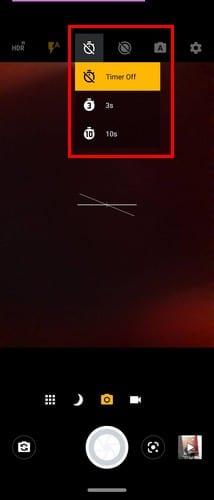
اگر وارد تنظیمات دوربین خود شوید ، می توانید از این ویژگی برای گرفتن عکس هنگام تشخیص لبخند استفاده کنید. شاید تایمر گزینه های زمانی مورد نیاز شما را نداشته باشد. با گرفتن عکس از دوربین هنگام لبخند زدن ، می توانید به اندازه نیاز خود وقت بگذارید. برای دسترسی به تنظیمات pp دوربین ، روی چرخ دنده در بالا سمت چپ ضربه بزنید. هنگامی که وارد تنظیمات شدید ، انگشت خود را به سمت پایین بکشید تا گزینه ضبط خودکار لبخند را مشاهده کنید.
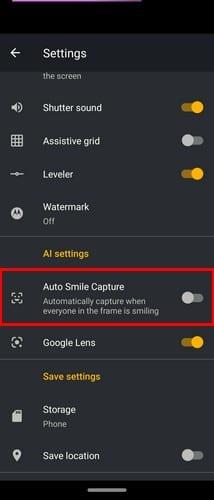
هنگامی که آن را فعال کردید ، تلفن خود را برای عکس سلفی قرار دهید و تنها کاری که باید انجام دهید این است که لبخند بزنید. بسته به مارک تلفن شما ، گزینه های تنظیمات دوربین متفاوت است. به عنوان مثال ، اگر تلفن سامسونگ دارید ، تنها با نشان دادن کف دست خود می توانید یک عکس سلفی بگیرید. در گوشی های هواوی می توانید کنترل های حرکتی و غیره را پیدا کنید.
اگر دستیار Google را راه اندازی کرده اید ، می توانید از Google بخواهید تا عکس سلفی را برای شما بگیرد. به این ترتیب ، اگر کسی از روی لبخند لبخند بزند ، شما چند عکس سلفی نخواهید داشت که به هر حال پاک خواهید کرد. بگویید: "خوب ، گوگل ، سلفی بگیر." به محض بیان کلمات جادویی ، برنامه دوربین شما باز می شود و چند ثانیه فرصت دارید تا بهترین لبخند خود را به Google نشان دهید. به همین راحتی
برنامه های شخص ثالث معمولاً ویژگی هایی را ارائه می دهند که برنامه دوربین مجتمع شما از آنها برخوردار نیست. به عنوان مثال ، برنامه ای به نام دوربین سلفی با تایمر ، جلوه ها ، فیلتر و صدا برخی ویژگی های مفید را ارائه می دهد. به عنوان مثال ، می توانید چند سلفی پیوسته و مدت زمان بین سلفی ها را انتخاب کنید. به این ترتیب ، شما زمان کافی برای تغییر زاویه خود دارید. به سادگی از لغزنده ها استفاده کنید و آنها را به دلخواه تنظیم کنید.
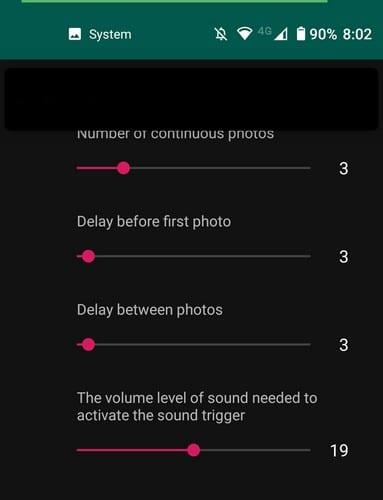
برای دسترسی به این تنظیمات ، روی نماد زمان سنج در سمت چپ پایین ضربه بزنید ، خوب است.
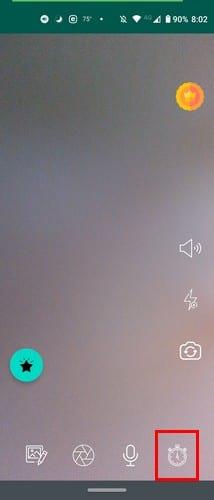
همانطور که می بینید ، روش های مختلفی وجود دارد که می توانید بدون نیاز به تلفن در دست گرفتن عکس ، عکس بگیرید. اگر دکمه سمت راست را نزنید ، می توانید آرام باشید. روشی که انتخاب می کنید بستگی به این دارد که می خواهید عکس سلفی شما مثلاً فیلترها چه چیزی داشته باشد. سلفی های خود را چگونه می گیرید؟ با گذاشتن کامنت در ادامه به من اطلاع دهید.
Edge یک مرورگر عالی با لیست طولانی از ویژگی های مفید است. در این مقاله میآموزید که چگونه موتور جستجوی پیشفرض Microsoft Edge برای Android را تغییر دهید.
"متاسفانه، سیستم UI متوقف شده است" یک خطای بسیار رایج این روزها در گوشی های اندرویدی است. دلایل متعددی برای این خطا می تواند وجود داشته باشد. برای دانستن چند راه حل موثر برای رفع این خطا، ادامه مطلب را بخوانید!
با وجود چندین بار تلاش، آیا نمیتوانید موارد را از یک مکان به مکان دیگر در تلفن Android خود کپی کنید؟ عصبانی نشو! این راه حل ها را امتحان کنید.
اندروید اوریو گوگل با مجموعه ای غنی از ویژگی های سطح بالا ارائه شد، اما متاسفانه باگ های زیادی با به روز رسانی جدید گزارش شده است. در اینجا چند تکنیک برای از بین بردن اشکالات در پایان ما وجود دارد تا زمانی که Google به روز رسانی را همراه با اصلاحات منتشر کند.
این راهنمای جامع به شما کمک می کند تا تنظیمات صدای گوشی هوشمند اندرویدی خود را تنظیم یا زمان بندی کنید. کنترل را در دست بگیرید و یک زندگی دیجیتالی آرام را در آغوش بگیرید.
آیا هر زمان که از برنامه استفاده می کنید برنامه فیس بوک شما از کار می افتد؟ به نظر شما تحریک کننده نیست؟ اگر بله، پس این روش ها را برای رفع خرابی برنامه فیس بوک در اندروید امتحان کنید
با هر یک از این برنامه های رایگان آب و هوا Android ، آخرین هشدارهای آب و هوا و آب و هوا را دریافت کنید.
اطلاعات حساس خود را از چشم جاسوسی در امان نگه دارید. در اینجا نحوه مخفی کردن داده های صفحه قفل خود در Android وجود دارد.
دانستن اینکه چه مقدار حافظه در Samsung Galaxy S21 شما باقی مانده است برای حفظ بهترین عملکرد آن مهم است. در اینجا نحوه بررسی میزان فضای ذخیره سازی باقی مانده است.
درک هر زبانی با کمک مترجم گوگل. در اینجا نحوه استفاده از آن است.